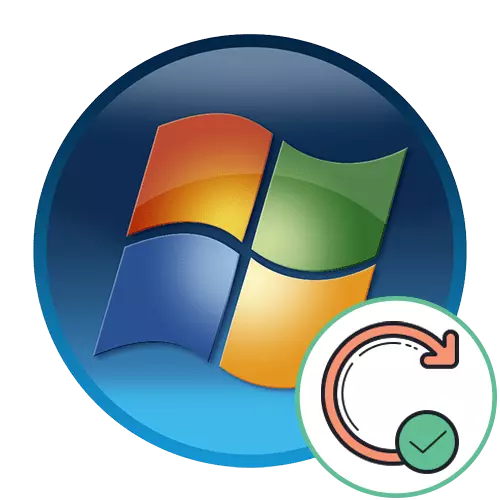
მეთოდი 1: ავტომატური განახლების ძებნა
ოპერაციული სისტემის უახლესი განახლებების ინსტალაციის მარტივი მეთოდი არის ავტომატური გამოვლენისა და ინსტალაციის ინსტრუმენტების ჩართვა. მომხმარებელს აქვს შესაძლებლობა აირჩიოს მოსახერხებელი დრო, როდესაც ინსტრუმენტი გააქტიურებულია და მოძებნეთ. შემდეგ ხელით არ უნდა მიიღოს ნებისმიერი ქმედება, რადგან ყველა განახლება დაემატება საკუთარ თავს და ძალაში შედის კომპიუტერის გადატვირთვის შემდეგ. თუ ეს ვარიანტი შესაფერისია, გამოიყენეთ ინსტრუქციები კონფიგურაციისთვის შემდეგ ბმულზე.
დაწვრილებით: Windows 7-ზე ავტომატური განახლების ჩართვა

მეთოდი 2: განახლების მომსახურების პაკეტი 1
როგორც ცალკე გზა, თქვენ უნდა აირჩიოთ Windows 7 განახლება SP 1, რადგან ეს არის ბოლო ძირითადი დახვეწა კომპონენტები, რომლებიც გაათავისუფლეს ადრე შეჩერების მხარდაჭერა Microsoft- დან. ყოველთვის არ არის სტანდარტული მითითება განახლებების ძიების საშუალებას გაძლევთ დაუყოვნებლივ წასვლა ამ ასამბლეის, ისევე როგორც სხვადასხვა სირთულეების გამოჩენა, რომელიც უნდა გადაწყდეს საკუთარი. თუ ჯერ კიდევ არ არის განახლებული მომსახურების პაკეტი 1, ახლა დროა ამის გაკეთება ჩვენი სხვა სტატიიდან სახელმძღვანელოს გამოყენებით.
დაწვრილებით: განახლება Windows 7 მომსახურების პაკეტი 1
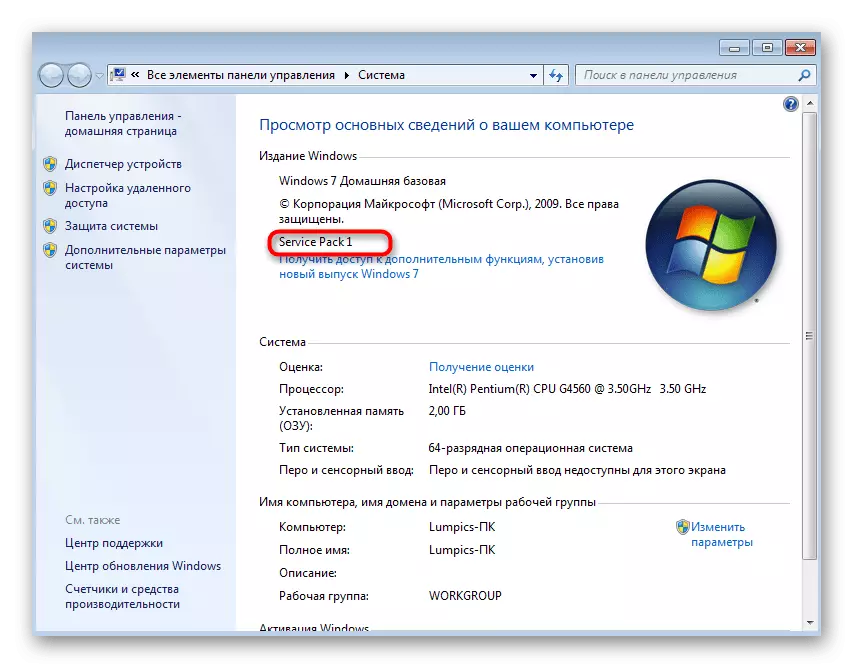
მეთოდი 3: განახლებების სახელმძღვანელო ინსტალაცია
არსებობს რამდენიმე სხვადასხვა ვარიანტი ერთდროულად, თუ როგორ შეგიძლიათ ხელით დააყენოთ განახლებები Windows 7. ზოგჯერ თქვენ უნდა დააჭიროთ მხოლოდ ერთი ღილაკს ამისათვის, რადგან განახლებები უკვე აღმოაჩინეს და ელოდება დასტურს ინსტალაციაში. წინააღმდეგ შემთხვევაში, თქვენ უნდა იხილოთ სურვილისამებრ ინოვაციებისა და კორექტირების სია, შემდეგ კი აირჩიეთ OS- ზე დამატება. წაიკითხეთ შემდეგი მასალა, რომელიც ეხმარება გადაწყვიტოს რომელი მეთოდი იქნება შესაფერისი და როგორ სწრაფად განახორციელოს იგი.
დაწვრილებით: სახელმძღვანელო ინსტალაცია განახლებების Windows 7
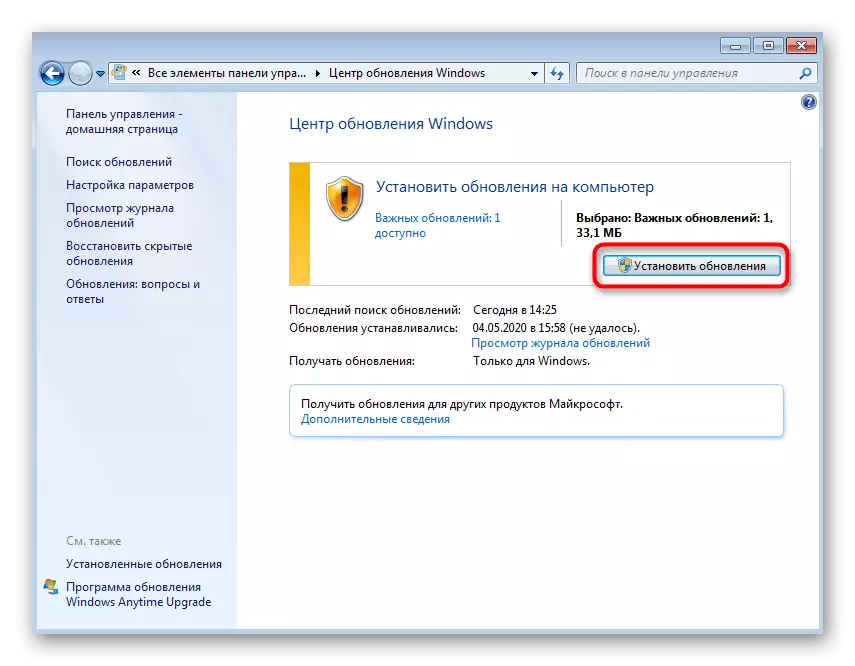
მეთოდი 4: ჩამოტვირთეთ განახლებები ოფიციალური საიტიდან
ეს უკანასკნელი მეთოდი, რომელიც ჩვენ განვიხილავთ ამ სტატიაში, დაკავშირებულია ოფიციალურ ვებ-გვერდზე მათი სახელით განახლებების ძიებისა და მონტაჟს. ეს მეთოდი იქნება ოპტიმალური, როდესაც მომხმარებელი წინაშე დგას პრობლემები კონკრეტული პროგრამული უზრუნველყოფის ან თამაშის მუშაობის გამო გარკვეული განახლების ნაკლებობის გამო. ასეთი ქმედებების ძიება და ინსტალაცია:
გადადით Microsoft- ის ოფიციალურ საიტზე
- გამოიყენეთ ბმული ზემოთ Microsoft- ის ოფიციალურ ვებგვერდზე, სადაც საძიებო ბარი გააქტიურება.
- შეიყვანეთ კოდი განახლების სახელი და დააჭირეთ ღილაკს Enter.
- შეამოწმეთ შედეგები და აირჩიეთ აუცილებელი გვერდი, განიხილეთ თქვენი სისტემის გამონადენი.
- ერთხელ ახალ გვერდზე, დააჭირეთ "ჩამოტვირთვა".
- ველით დასრულების კომპონენტის დატვირთვის და აწარმოებს შედეგად ფაილი.
- ცალკე განახლება ინსტალერი ფანჯარა გაიხსნება, რომელიც შეამოწმებს ამ ვერსიის განახლების ხელმისაწვდომობას PC- ზე. მისი არყოფნის დადასტურებისას, ინსტალაციის პროცესი დაიწყება.
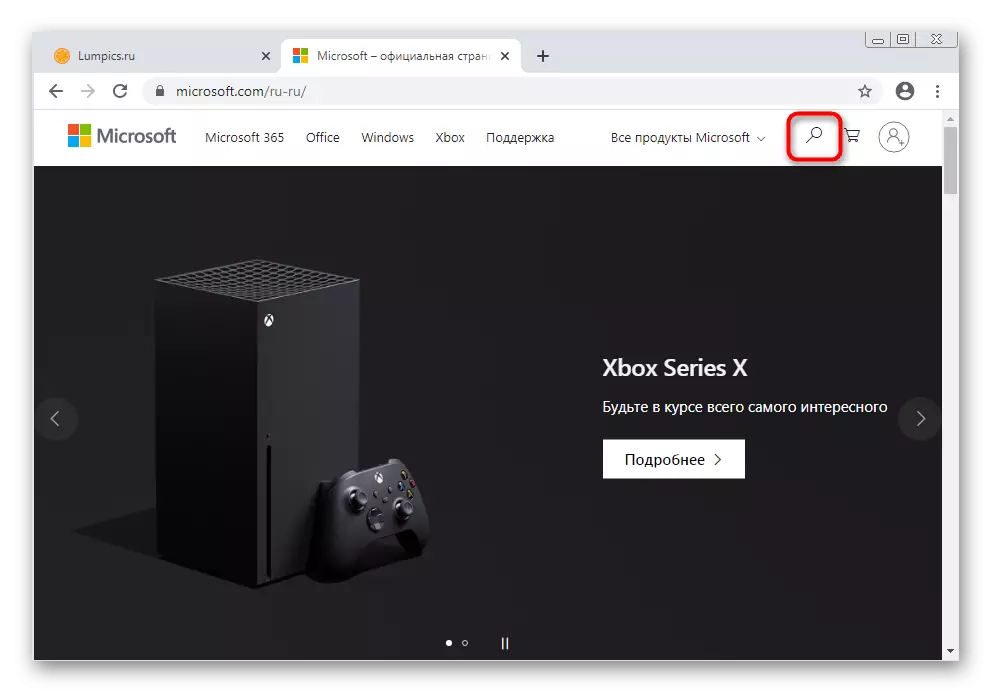
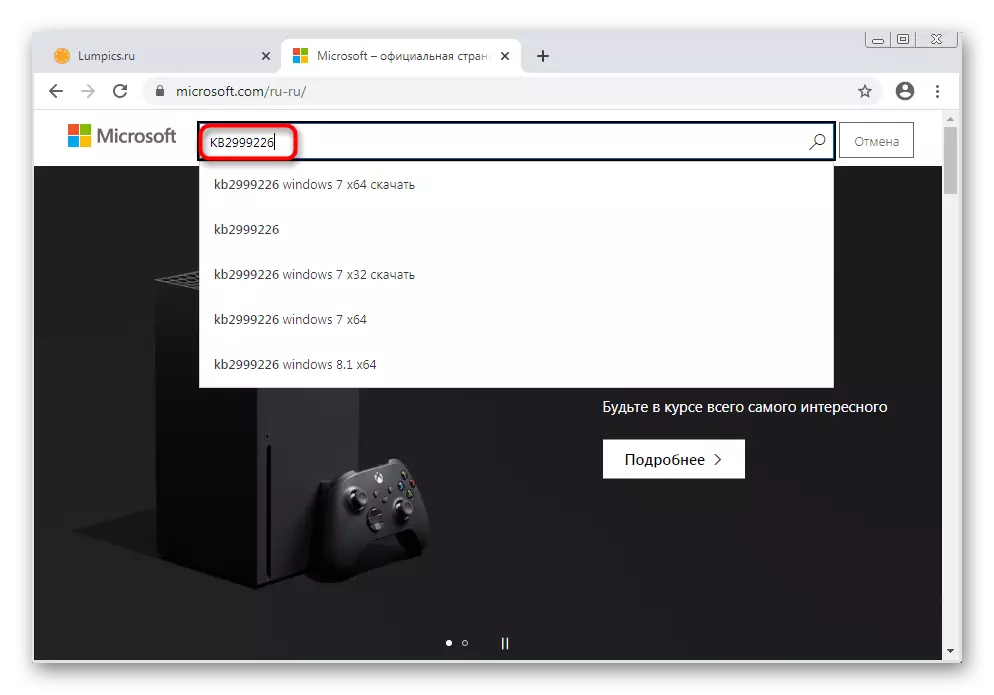
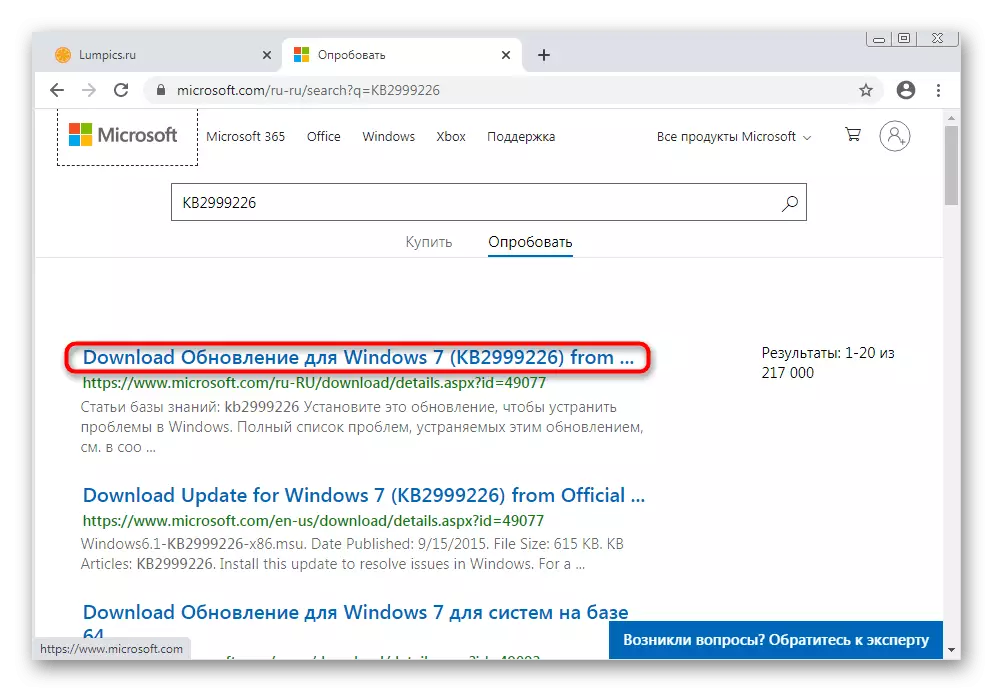
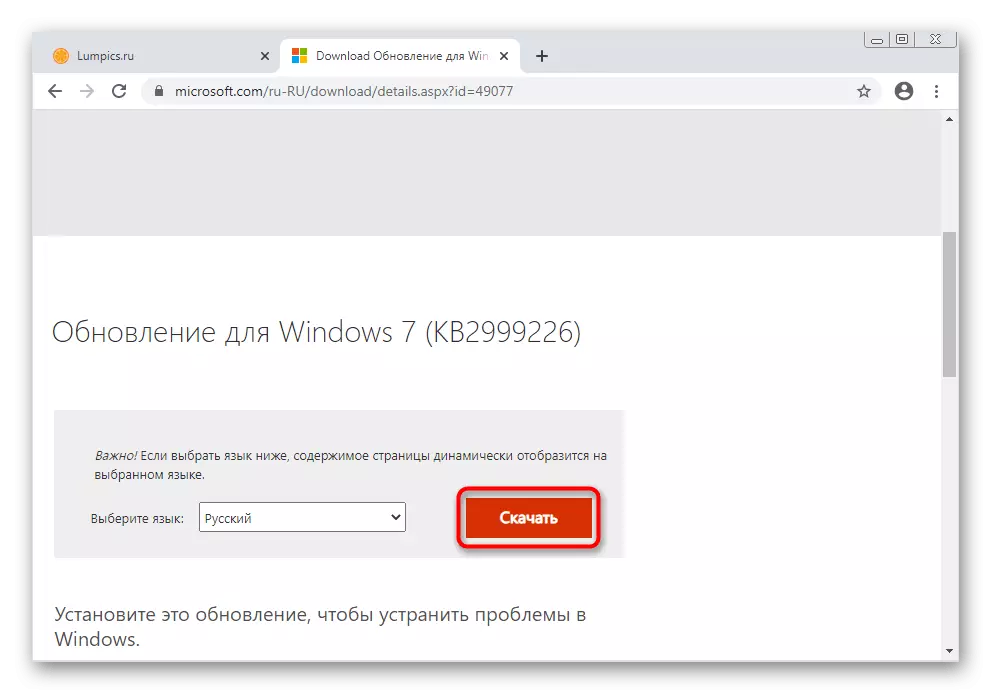
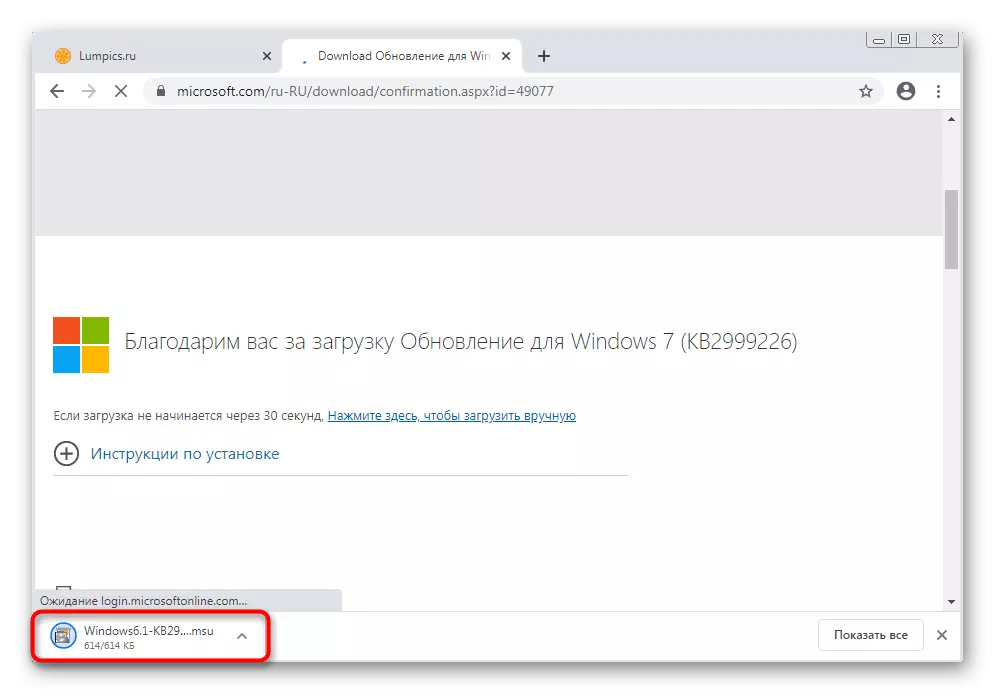

როდესაც OS- ის გადატვირთვის შეტყობინება გამოჩნდება, დაადასტურეთ, რომ ცვლილებები ვრცელდება და მომდევნო Windows სესია უკვე დაწყებულია საჭირო განახლების თანდასწრებით.
პრობლემების მოგვარება
ყოველთვის არ არის Windows 7-ის განახლებების ინსტალაცია ნორმალურ რეჟიმში, და ბევრი მომხმარებელი იღებს სხვადასხვა სახის შეცდომას. ზოგჯერ თქვენ უნდა წაშალოთ არსებული განახლებები ან იპოვოთ მიზეზი იმის გამო, რომლის განახლება არ არის დამონტაჟებული. თქვენ შეგიძლიათ იპოვოთ დახმარება ჩვენს ვებ-გვერდზე ინდივიდუალური ნივთების დახმარებით ერთ-ერთ შესაბამის სათაურზე დაჭერით.
Იხილეთ ასევე:
Windows 7 განახლების ინსტალაციის პრობლემების მოგვარება
ძებნა Windows 7 განახლებები კომპიუტერზე
Windows 7-ში განახლების სერვისი
Troubleshooting განახლებები Windows 7
